스마트폰을 다양하게 사용하면서 유용하고 편리한 기능들을 누리고 있다면, 기기에서 발생할 수 있는 문제들도 당장은 큰 불편을 초래할 수 있습니다. 그 중에서도 핸드폰 화면에 줄이 생기는 현상은 사용자들에게 특히 당혹스러운 경험이 될 수 있습니다. 이번 포스트에서는 이러한 문제의 원인과 함께 효과적인 해결 방법에 대해 알아보겠습니다.

핸드폰 화면 줄 생기는 원인
스마트폰 화면에 줄이 생기는 것에는 몇 가지 주요 원인이 있습니다. 이들 원인을 미리 파악해 두면, 적절한 대응책을 세우는 데 도움이 될 것입니다.
- 물리적 충격: 휴대폰을 바닥에 떨어뜨리거나 급격한 압력을 가했을 경우, 액정이 손상되면서 줄이 생길 수 있습니다.
- 소프트웨어 오류: 특정 앱이나 시스템 업데이트가 잘못 적용될 경우, 화면에 이상 현상이 나타날 수 있습니다.
- 디스플레이 연결 불량: 내부 케이블의 접촉이 불량하거나 느슨해진 경우에도 화면에 줄이 생길 수 있습니다.
- 액정 품질 문제: 제조 과정에서의 결함으로 인해, 액정에서 줄이 나타날 수도 있습니다.
핸드폰 화면 줄 문제 해결하기
위와 같은 문제를 겪고 계신다면, 몇 가지 방법을 통해 해결할 수 있습니다. 아래에서 각 방법을 자세히 알아보겠습니다.
1. 재부팅 시도하기
가장 간단하면서도 효과적인 방법은 핸드폰을 재부팅하는 것입니다. 많은 경우, 재부팅을 통해 일시적인 소프트웨어 오류가 해결되곤 합니다. 전원 버튼과 볼륨 버튼을 동시에 눌러 7초 정도 유지해 주세요. 그러면 기기가 자동으로 재부팅됩니다.
2. 안전 모드로 부팅하기
특정 앱이 문제의 원인일 수 있으므로 안전 모드로 부팅해 보는 것도 좋은 방법입니다. 안전 모드에서는 기본 앱만 실행되므로, 서드파티 앱의 영향에서 벗어나 정상 작동 여부를 확인할 수 있습니다. 안전 모드로 부팅하는 방법은 제조사에 따라 다를 수 있으니, 참고하시기 바랍니다.
3. 화면 설정 점검하기
화면에 줄이 생길 때는 설정에서 색상 조정이나 화면 밝기와 같은 항목을 확인하는 것도 중요합니다. 설정 앱에 들어가 ‘접근성’ 메뉴를 선택한 뒤, ‘색상 반전’이나 ‘디스플레이’ 항목을 점검해 보세요. 다른 설정이 활성화되어 있을 경우 문제를 야기할 수 있습니다.

4. 소프트웨어 업데이트 체크하기
기기의 소프트웨어가 구형인 경우에도 문제를 일으킬 수 있으니, 항상 최신 버전으로 업데이트하는 것이 좋습니다. ‘설정’ > ‘소프트웨어 업데이트’ 메뉴로 들어가 현재 버전이 최신 상태인지 확인하시기 바랍니다.
5. 공장 초기화 고려하기
위의 방법들로도 문제가 해결되지 않는다면, 공장 초기화를 고려해 볼 수 있습니다. 공장 초기화는 기기를 처음 상태로 되돌리기 때문에 모든 데이터가 삭제됩니다. 따라서 실시하기 전에 필수 데이터는 반드시 백업해 두시기 바랍니다.
6. 전문가의 도움 받기
마지막으로, 모든 방법을 시도했음에도 불구하고 문제가 해결되지 않거나 하드웨어적인 손상으로 의심될 경우에는 전문가에게 점검을 받는 것이 가장 좋습니다. A/S 센터를 방문해 전문가의 진단을 받는 것이 필요합니다.
예방책
핸드폰 화면의 줄 현상을 예방하기 위해서는 몇 가지 주의사항을 지키는 것이 좋습니다.
- 스마트폰을 떨어뜨리지 않도록 주의하고, 필요 시 내구성이 강한 케이스를 사용하세요.
- 과도한 열이나 습기에 노출되지 않도록 주의하여 핸드폰을 사용하세요.
- 주기적으로 소프트웨어 업데이트를 진행하며, 불필요한 앱은 삭제해 주세요.
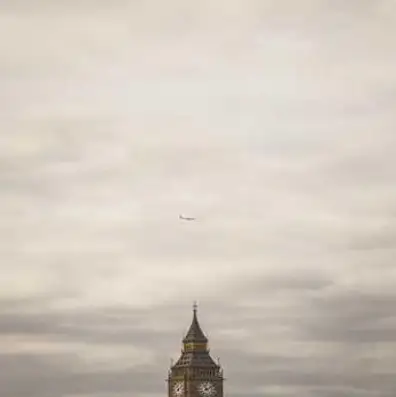
마무리
핸드폰 화면에 줄이 생기면 당황스럽고 불편하겠지만, 원인을 파악하고 적절한 해결책을 찾는다면 대부분의 경우 문제를 해결할 수 있습니다. 위에서 소개한 방법들을 참고하여 문제가 발생했을 때 침착하게 대응해 보시기 바랍니다.
정기적으로 점검하고 관리하는 것이 스마트폰의 수명을 늘리는 데 큰 도움이 될 것입니다. 앞으로도 스마트폰을 안전하게 사용하시길 바랍니다.
자주 물으시는 질문
핸드폰 화면에 줄이 생기는 이유는 무엇인가요?
스마트폰 화면에 줄이 나타나는 원인은 여러 가지가 있습니다. 일반적으로 물리적 충격이나 내부 소프트웨어 오류, 연결 상태 불량 등이 원인으로 작용할 수 있습니다.
문제가 발생했을 때 처음 시도해야 할 방법은 무엇인가요?
가장 먼저 핸드폰을 재부팅해 보시는 것이 좋습니다. 재부팅을 통해 대부분의 일시적인 소프트웨어 문제를 해결할 수 있습니다.
안전 모드로 부팅하는 방법은 어떻게 되나요?
안전 모드로 부팅하면 기본 앱만 실행되므로 서드파티 앱의 영향을 피할 수 있습니다. 제조사에 따라 다르지만, 일반적으로 전원 버튼을 길게 눌러 안전 모드로 쉽게 전환할 수 있습니다.
화면의 소프트웨어 상태를 확인하는 방법은 무엇인가요?
소프트웨어 업데이트가 필요할 수 있습니다. ‘설정’ 메뉴에서 소프트웨어 업데이트 항목을 찾아 현재 버전이 최신인지 체크하는 것이 중요합니다.
문제가 계속될 경우 어떻게 해야 하나요?
여러 방법을 시도했음에도 불구하고 문제가 해결되지 않는다면, 전문가의 도움이 필요할 수 있습니다. A/S 센터를 방문하여 전문가에게 진단을 받는 것이 권장됩니다.